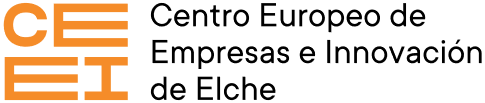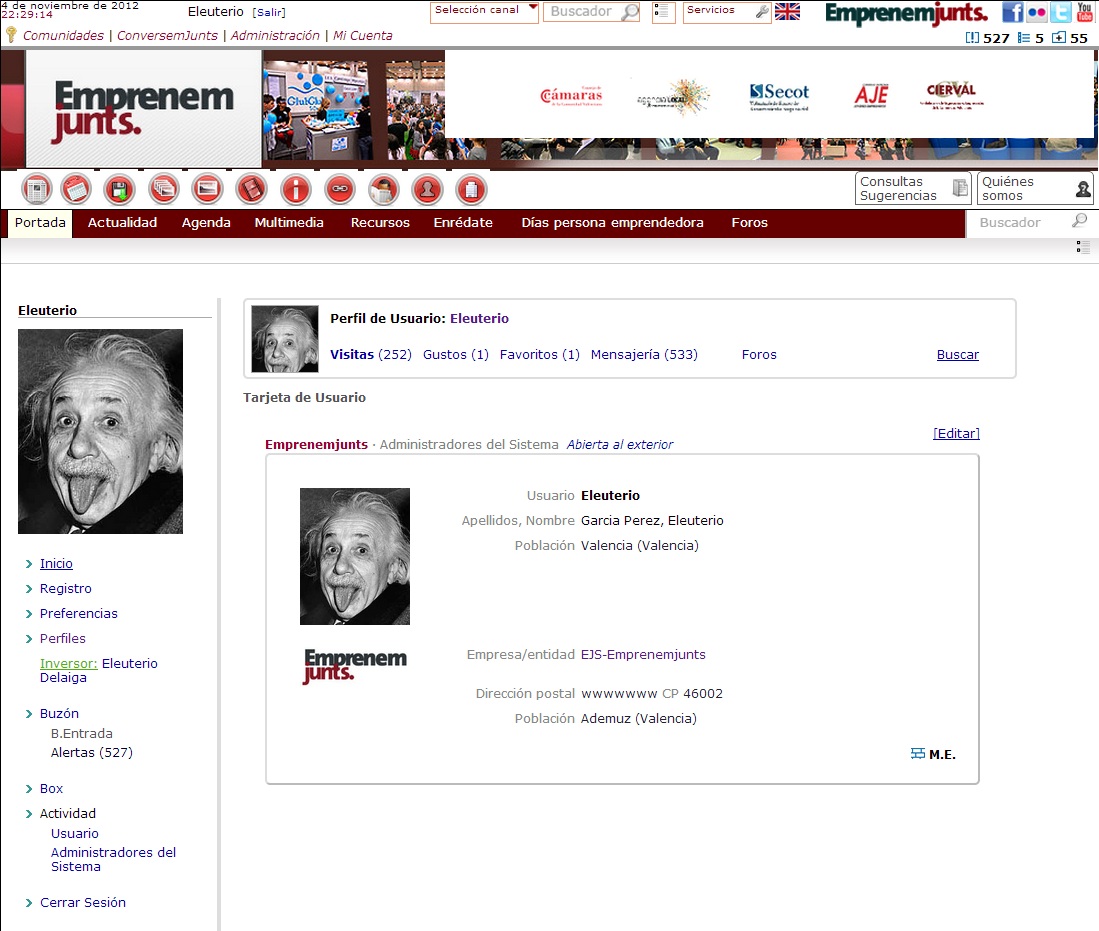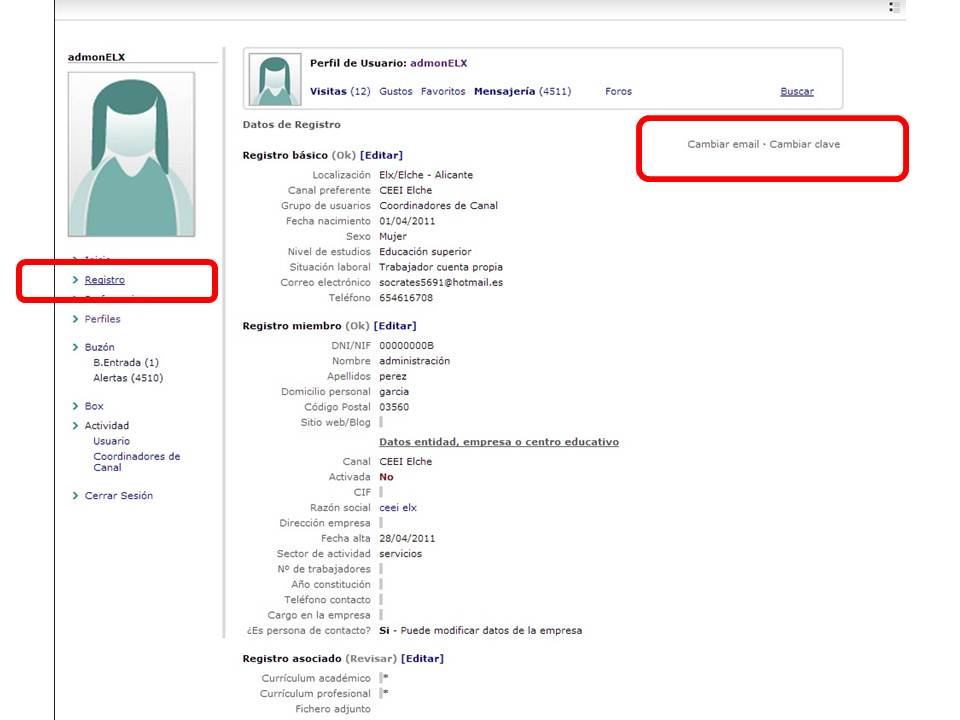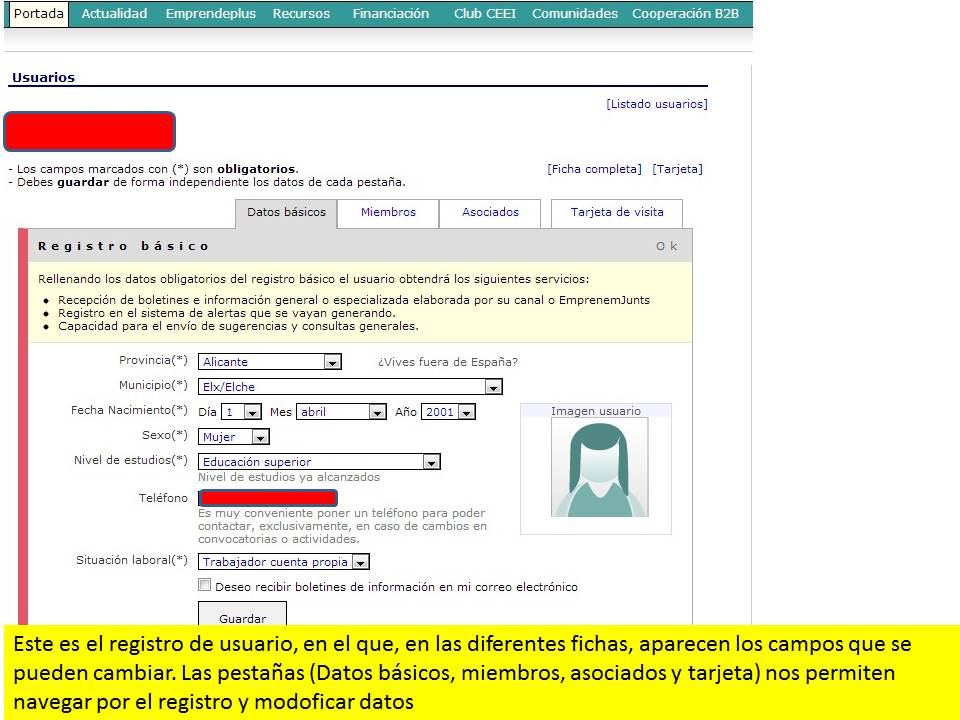1.7. Cambios en el registro de usuario
Cómo cambiar el email o la clave
Publicado por Eleuterio
domingo, 04 de noviembre de 2012
Cualquier usuario registrado, entrando en su cuenta de usuario, como se explica en otra de las preguntas frecuentes de este mismo menú, puede modificar cualqquier campo de su ficha, así como el email y la clave.
Pinchando (click) sobre el usuario (parte superior de la cabecera) se abre una página que es la cuenta de usuario. Un ejemplo lo podemos ver en la imagen lateral primera.
La tarjeta de usuario aparece en el centro y pinchando sobre el texto "editar" se pueden modificar la configuración de esa tarjeta: datos que van a aparecer o no en la tarjeta, y su visibilidad interna o/y externa.
En la parte superior aparece un menú que nos permite navegar entre diferentes opciones relacionadas con los contactos e interacciones del usuario en el portal.
En la parte izquierda aparece un conjunto de opciones que conllevan utilidades que puede manejar el usuario, como, por ejemplo: Perfiles, Buzón, Box, y Actividad.
Cambios en el registro
Pinchando sobre "registro" (ver la segunda imagen de la derecha), segunda opción del menú de la izquierda de la cuenta de usuario, se abre una página en la que se puede ver fácilmente los "botones" que nos van a permitir modificar el registro (editar) o cambiar el email o/y la clave.
Al pinchar sobre "editar" se nos abre una nueva página (ver tercera imagen de la izquierda) en la que encontramos el "registro del usuario" con las diferentes pestañas que nos permiten acceder a los datos del registro (datos registro básico, miembros, asociados y tarjeta de usuario). En esa página, al usuario solo le aparecen los datos del registro que puede modificar. Es decir, todos, menos nombre de usuario y correo electrónico (aunque este último, por otro procedimiento tambien se puede cambiar)
Una vez se hayan modificado los datos, no hay que olvidar que siempre hay que pinchar en "guardar". Es decir, si modifico datos en cualquier de las pestañas, son independientes, en cualquiera de ellas, una vez hechas las modificaciones, he de pinchar en guardar.
Cambio de email o clave
En la segunda imagen lateral derecha podemos ver el texto activo "cambiar email" "cambiar clave" y pinchando sobre esos textos se nos abren las correspondientes páginas en la que simplemente tenemos que poner el nuevo email o la clave nueva. Por supuesto en los dos casos se nos solicita la clave de usuario, ya sea la actual o la que se quiere cambiar.
Actualizada 31-12-2013
04/11/2012 23:04 | Eleuterio